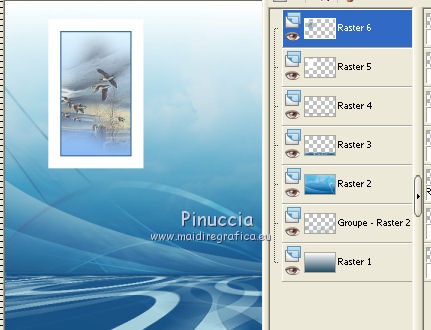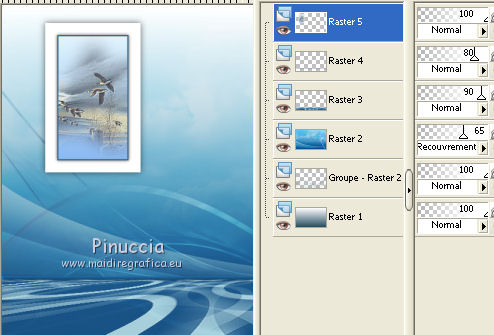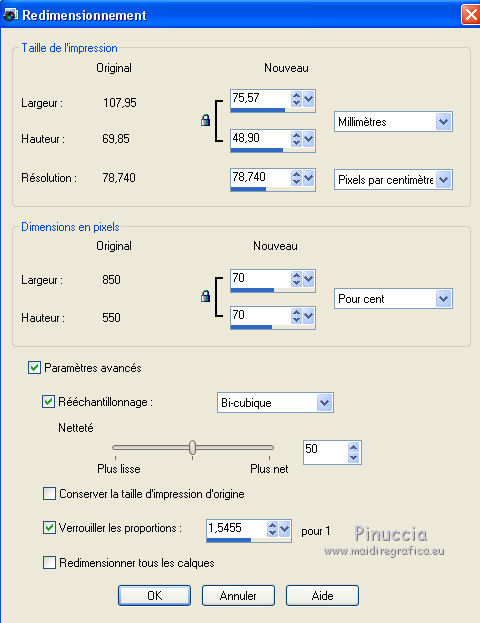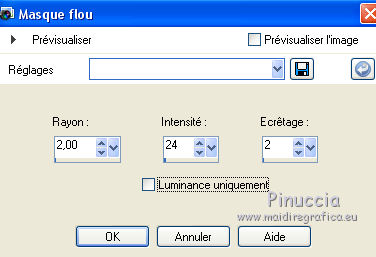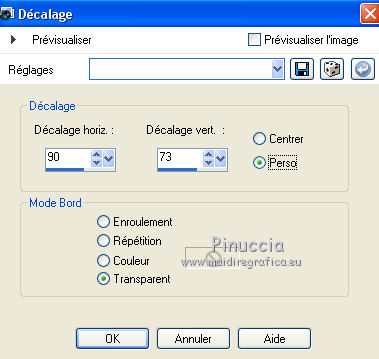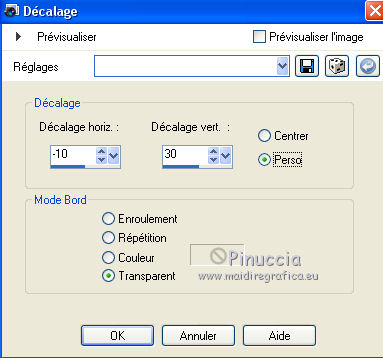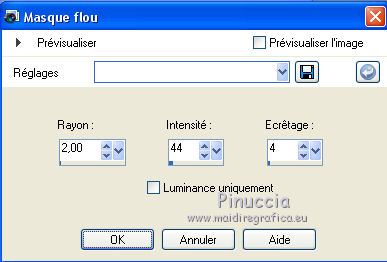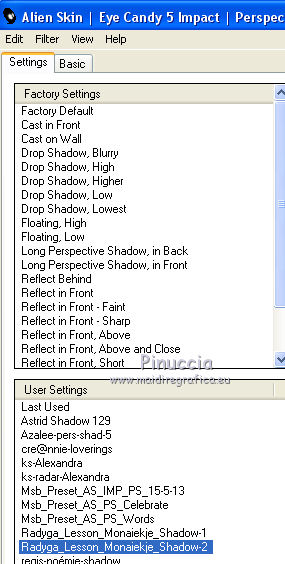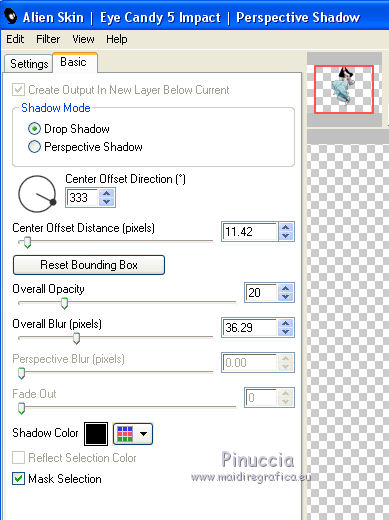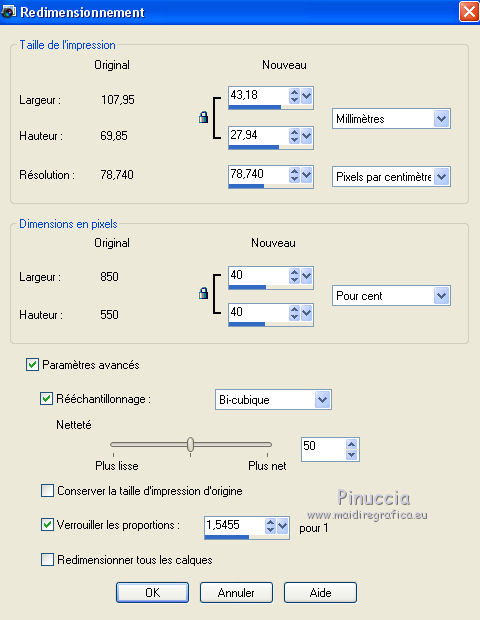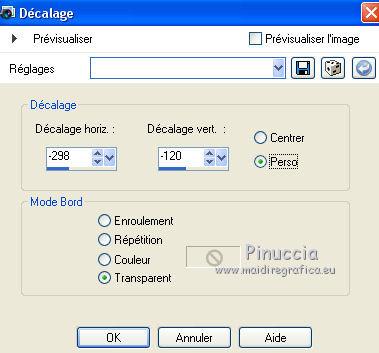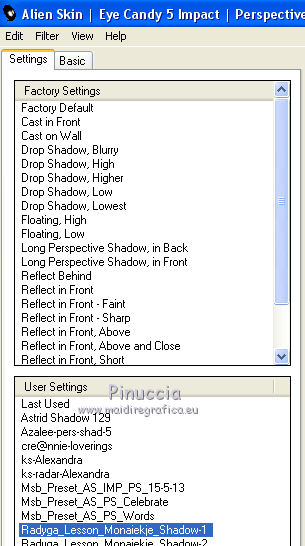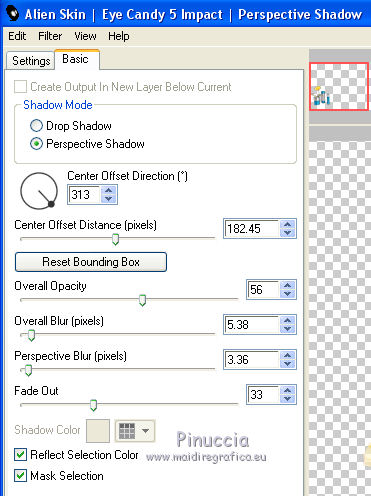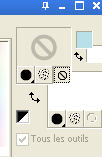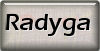|
MONAIEKJE

Radyga je te remercie de me permettre de traduire tes tutoriels.

Le tutoriel a été réalisé avec CorelX3 et traduit avec CorelX, mais il peut également être exécuté avec les autres versions.
Suivant la version utilisée, vous pouvez obtenir des résultats différents.
Depuis la version X4, la fonction Image>Miroir a été remplacée par Image>Renverser horizontalement,
et Image>Renverser avec Image>Renverser verticalement.
Dans les versions X5 et X6, les fonctions ont été améliorées par la mise à disposition du menu Objets.
Avec la nouvelle version X7, nous avons à nouveau Miroir/Retourner, mais avec nouvelles différences.
Consulter, si vouz voulez, mes notes ici
Certaines dénominations ont changées entre les versions de PSP.
Les plus frequentes dénominations utilisées:

Vos versions ici

Nécessaire pour réaliser ce tutoriel:
Matériel ici
Pour les tubes utilisés merci beaucoup Radyga e TalaNat .
Pour les masques merci Narah e Cameron.
Modules Externes:
consulter, si nécessaire, ma section de filtre ici
Mura's Meister - Perspective Tiling qui
FM Tile Tools - Blend Emboss qui
Alien Skin Eye Candy 5 Impact - Perspective Shadow qui

Si vous voulez utiliser vos propres couleurs, n'hésitez pas à changer le mode et l'opacité des calques
Ouvrir la police et minimiser. Sera dans la liste des polices disponibles au besoin.
Placer le preset  dans le dossier du filtre Alien Skin Eye Candy 5 Impact>Settings>Shadow. dans le dossier du filtre Alien Skin Eye Candy 5 Impact>Settings>Shadow.
En cliquant sur le preset une ou deux fois (selon vos réglages) automatiquement il se placera directement dans le dossier Settings de Alien Skin Eye Candy.
pourquoi un ou deux clic voir ici
Placer les masques dans le dossier Masques.
Placer les sélections dans le dossier Sélections.
1. Choisir les couleurs selon les tubes utilisés.
Mes couleurs.

1. Mettre en avant plan #ffffff,
et en arrière plan #174356.
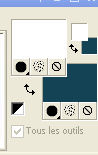
Préparer un dégradé de premier plan/arrière plan (dans les versions plus recentes de PSP Corel_06_029),
style Linear.
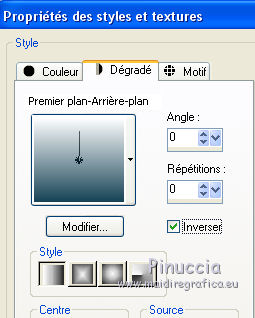
Ouvrir une nouvelle image transparente 850 x 550 pixels.
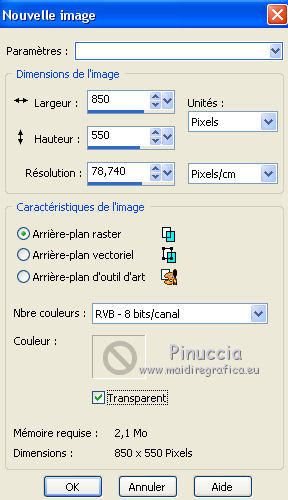
Remplir  avec le dégradé. avec le dégradé.
3. Calques>Nouveau calque raster - raster 2.
Sélections>Sélectionner tout.
Activer le tube Radyga-tubes-099-0105-2013, Édition>Copier.
minimiser le tube
Revenir sur votre travail et Édition>Coller dans la sélection.
Sélections>Désélectionner tout.
4. Effets>Effets d'image>Mosaîque sans jointures, par défaut.
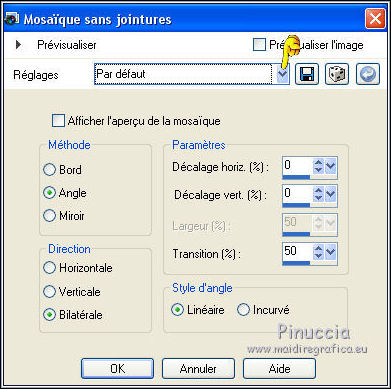
5. Réglage>Flou>Flou radial.
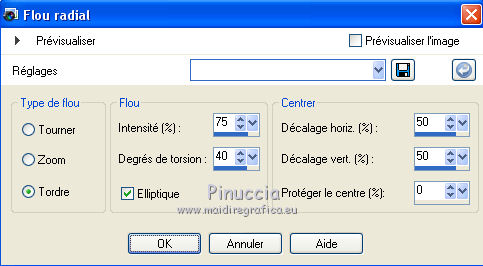
6. Calques>Charger/Enregistrer un masque>Charger à partir du disque.
Charger le masque Narah_mask_0348.
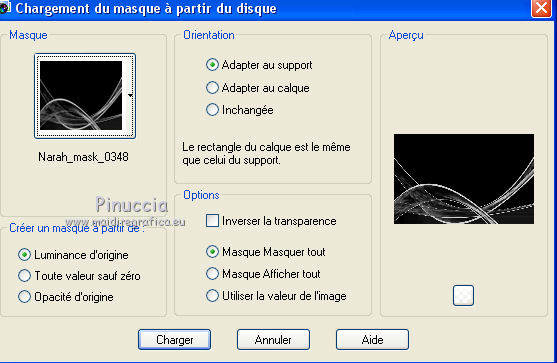
Calques>Fusionner>Fusionner le group.
7. Calques>Nouveau calque raster - Raster 2.
Mettre en avant plan la couler #adcdd4.
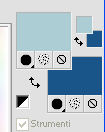
Remplir  avec la couleur d'avant plan #adcdd4. avec la couleur d'avant plan #adcdd4.
Sélections>Sélectionner tout.
Activer l'image Blue_sky_abstract, Édition>Copier.
Revenir sur votre travail et Édition>Coller dans la selection.
Place le calque en mode Recouvrement, opacité 65.
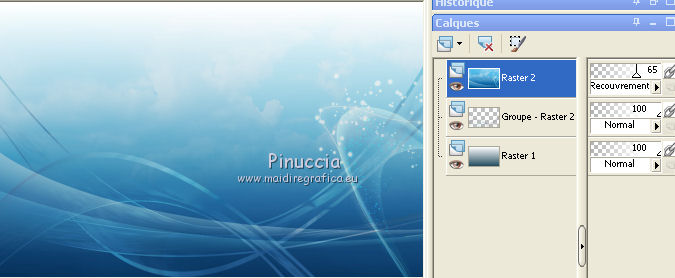
8. Calques>Nouveau calque raster - raster 3.
Mettre en avant plan la couleur #b8e0e8,
et en arrière plan la couleur #1a5589.
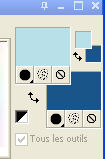
Remplir  avec la couleur d'arrière plan #1a5589. avec la couleur d'arrière plan #1a5589.
Calques>Nouveau calque raster - raster 4.
Remplir  avec la couleur d'avant plan #b8e0e8. avec la couleur d'avant plan #b8e0e8.
9. Calques>Charger/Enregistrer un masque>Charger à partir du disque.
Charger le masque maskcameron287.
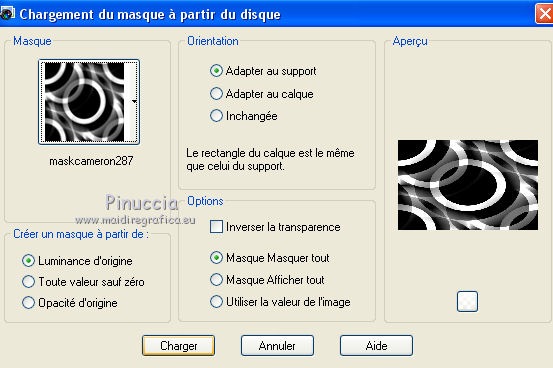
Calques>Fusionner>Fusionner le group.
10. Effets>Effets de bord>Accentuer.
11. Calques>Fusionner>Fusionner le calque de dessous.
Calques>Dupliquer.
Image>Renverser.
Reduire l'opacité de ce calque à 50%.

Calques>Fusionner>Fusionner le calque de dessous.
12. Effetti>Plugins>Mura's Meister - Perspective Tiling.

Reduire l'opacité de ce calque à 90%.

13. Sélections>Charger/Enregistrer une sélection>Charger à partir du disque.
Charger la sélection Radyga_lesson_Monaiekje-selections-1.
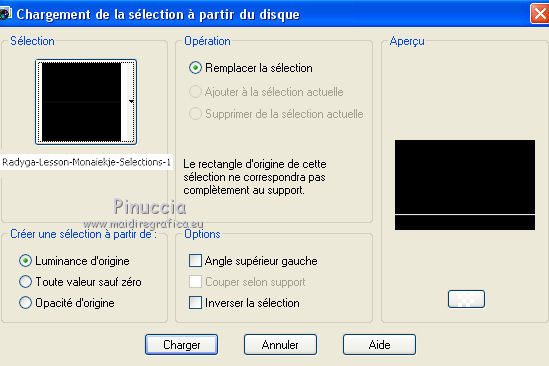
Calques>Nouveau calque raster - Raster 4.
Remplir  la sélection avec la couleur d'arrière plan#1a5589. la sélection avec la couleur d'arrière plan#1a5589.
14. Effets>3D Effets>Biseautage intérieur.
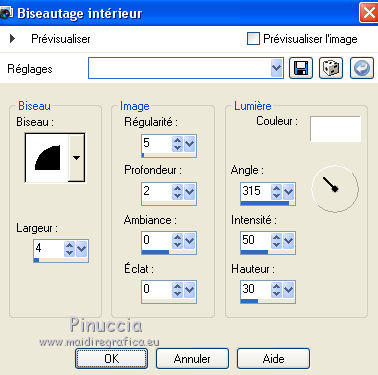
16. Effets>3D Effets>Ombre portée, couleur noir #000000.

Sélections>Désélectionner tout.
17. Reduire l'opacité de ce calque à 80%.
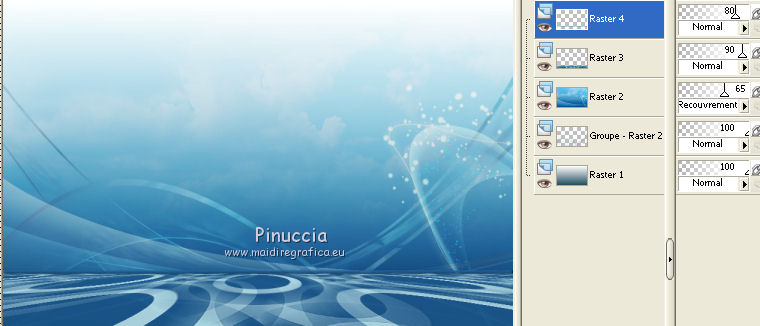
18. Calques>Nouveau calque raster - Raster 5.
Sélections>Charger/Enregistrer une sélection>Charger à partir du disque.
Charger la sélection Radyga_lesson_Monajekje-2.
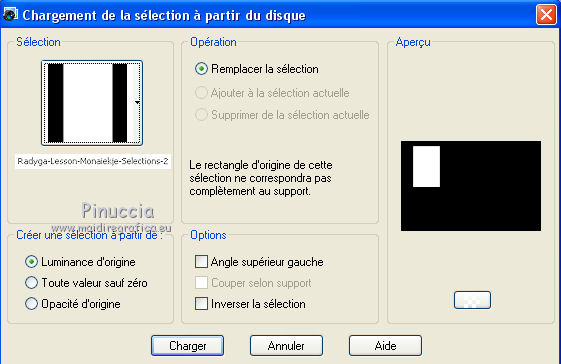
Mettre en avant plan la couleur blanc #ffffff.
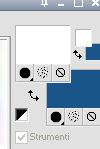
Remplir  la sélection avec la couleur d'avant plan #ffffff. la sélection avec la couleur d'avant plan #ffffff.
19. Sélections>Modifier>Contracter - 20 pixels.
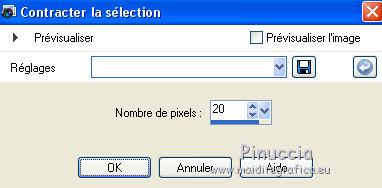
20. Calque>Nouveau calque raster - Raster 6.
Remplir  avec la couleur d'arrière plan #1a5589. avec la couleur d'arrière plan #1a5589.
21. Sélections>Modifier>Contracter - 2 pixels.
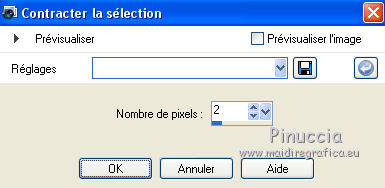
Presser CANC sur le clavier 
Garder sélectionné.
22. Calques>Nouveau calque raster - Raster 7.
Changer le dégradé avec le dégradé Corel_06_009 ou Deux tons bleu clair.
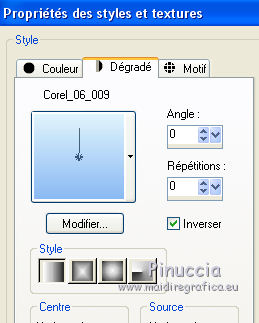
Remplir  la sélection avec le dégradé. la sélection avec le dégradé.
Garder toujours sélectionné.
23. Activer le tube 39743421_pajaros.
Édition>Copier.
Revenir sur votre travail et Édition>Coller comme nouveau calque.
Image>Redimensionner, 60%, redimensionner tous les calques decoché.
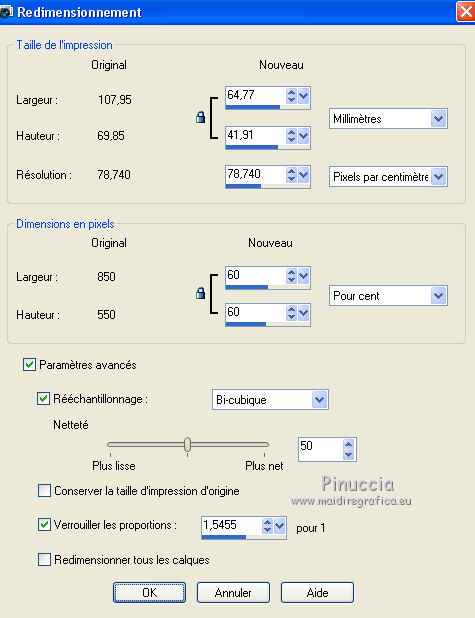
24. Positionner  bien le tube dans la sélection. bien le tube dans la sélection.

Sélections>Inverser.
Press CANC 
Sélections>Désélectionner tout.
25. Effets>Modules Externes>FM Tile Tools - Blend Emboss, par défaut.

26. Calques>Fusionner>Fusionner le calque de dessous.
À nouveau Calques>Fusionner>Fusionner le calque de dessous
(nous avons uni les calques du tube et de la frame intérieure).
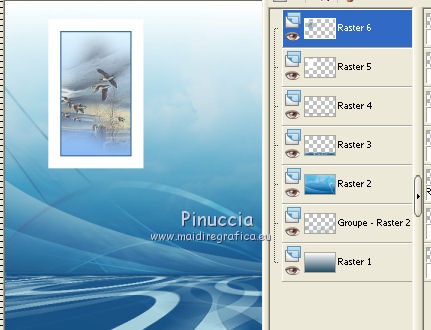
27. Effets>3D Effets>Ombre portée, couleur noir #000000.

28. Calques>Fusionner>Fusionner le calque de dessous.
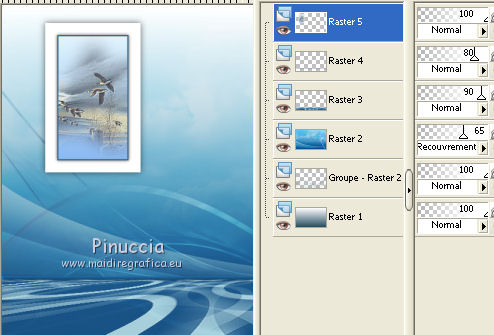
Effets>3D Effets>Ombre porté, couleur noir #000000.

31. Calques>Dupliquer - Copie de Raster 5.
32. Image>Redimensionner, 70%, redimensionner tous les calques decoché.
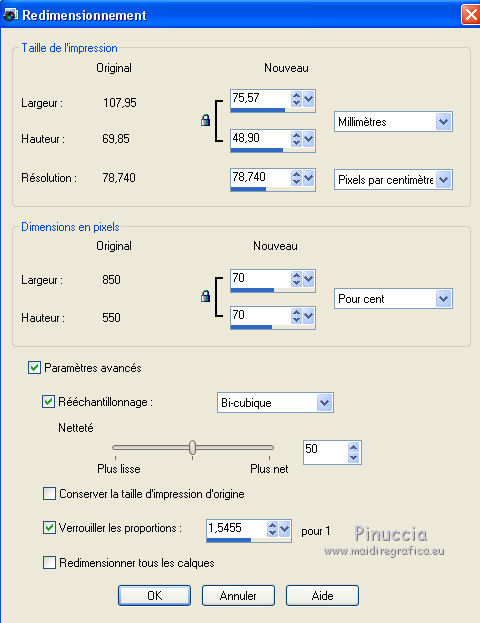
33. Image>Miroir.
Réglage>Netteté>Maque flou.
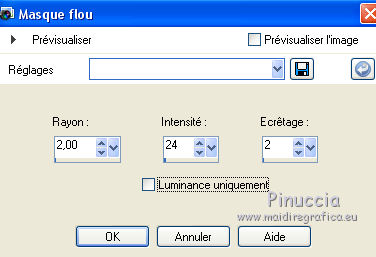
34. Effets>Effets d'image>Décalage.
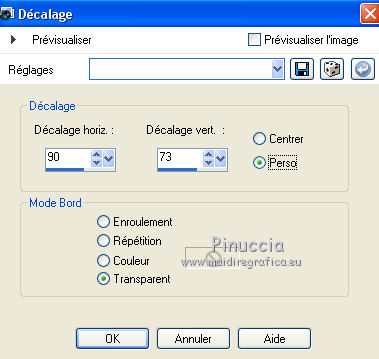
35. À nouveau activer le tube tubes-Radyga-099-0105-2014.
Édition>Copier.
Revenir sur votre travail et Édition>Coller>Coller comme nouveau calque.
Image>Redimensionner, 60%, redimensionner tous les calques decoché.
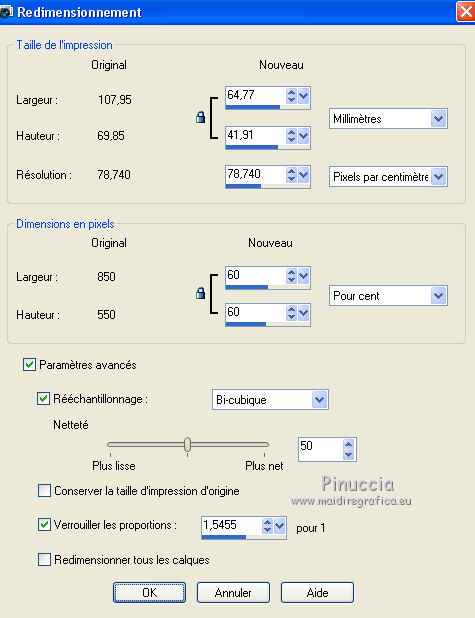
Image>Miroir.
37. Effets>Effets d'image>Décalage.
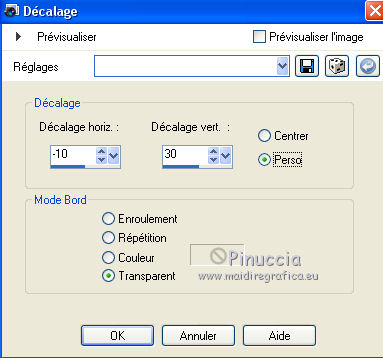
38. Réglage>Netteté>Masque flou.
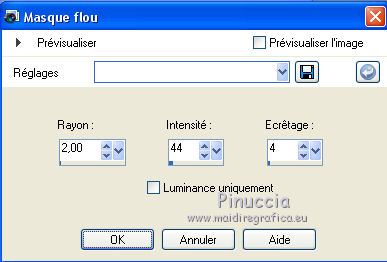
39. Effetti>Plugins>Alien Skin Eye Candy 5 Impact - Perspective Shadow.
Sélectionner le preset Radyga_Lesson_Monaiekje_Shadow-2 et ok.
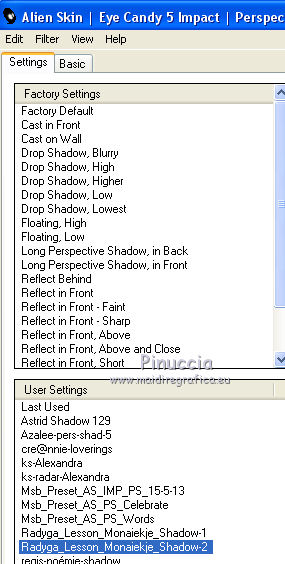
Voici les settages. En cas de problème avec le preset,
vous pouvez copier manuellement les settages de la capture.
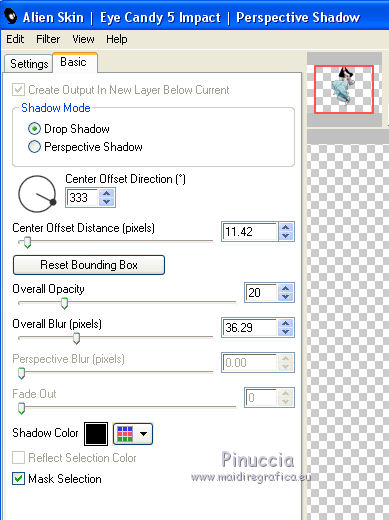
40. Calque>Fusionner>Tout (aplatir).
41. Activer le tube tubi-talanat-vaze-17-13-04-2013.
Édition>Copier.
Revenir sur votre travail et Édition>Coller comme nouveau calque.
Image>Redimensionner, 40%, redimensionner tous les calques decoché.
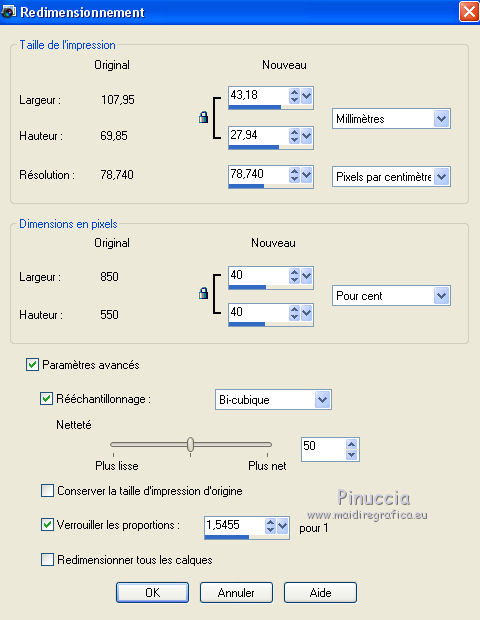
43. Effets>Effets d'image>Décalage.
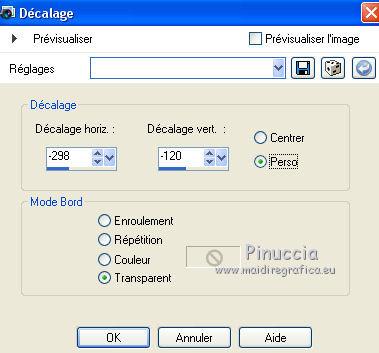
44. Effetti>Plugins>Alien Skin Eye Candy 5 Impact - Perspective Shadow.
Sélectionner le preset Radyga_Lesson_Monaiekje_Shadow-1 et ok.
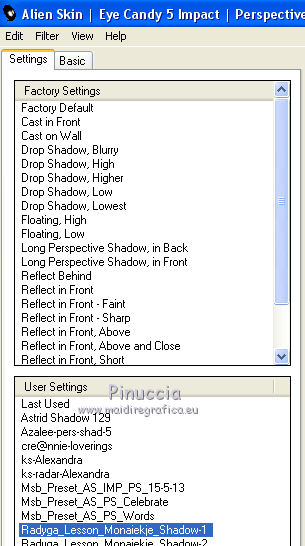
Settages.
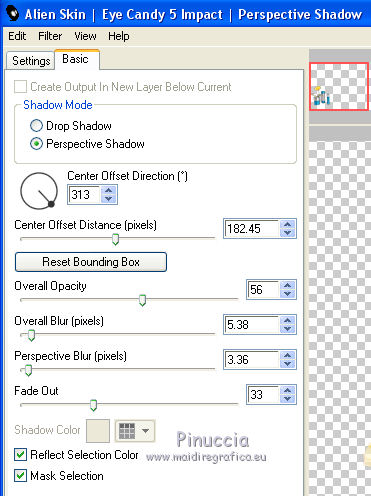
45. Calques>Fusionner>Tout (aplatir).
46. Image>Ajouter des bordures> 1 pixel, symétrique, couleur #1a5589.
Image>Ajouter des bordures> 14 pixels, symétrique, couleur blanc #ffffff.
Image>Ajouter des bordures> 7 pixels, symétrique, couleur #1a5589.
Image>Ajouter des bordures> 25 pixels, symétrique, couleur blanc #ffffff.
47. Sélections>Sélectionner tout.
Sélections>Modifier>Contracter - 25 pixels.

Sélections>Inverser.
Effets>3D Effets>Ombre portée, couleur noir #000000.

Sélections>Désélectionner tout.
48. Placer en arrière plan la couleur #ffffff.
Fermer la couleur d'avant plan.
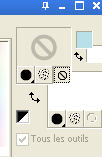
Activer l'outil Texte - police Ephesisc, taille 55.

Scrivi Monaiekje.
Calques>Convertir en calque raster.
Effets>3D Effets>Ombre portée, couleur noir #000000.

49. Signer le travail.
Calques>Fusionner>Tous et enregistrer en jpg.
Les tubes de cette version sont de Radyga et TalaNat


Si vous avez des problèmes, ou des doutes, ou vous trouvez un link modifié, ou seulement pour me dire que ce tutoriel vous a plu, vous pouvez m'écrire.
31 Août 2013
|






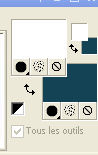
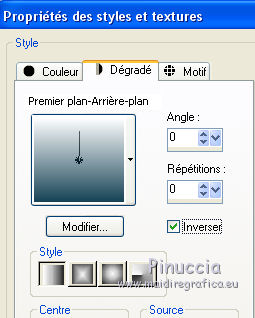
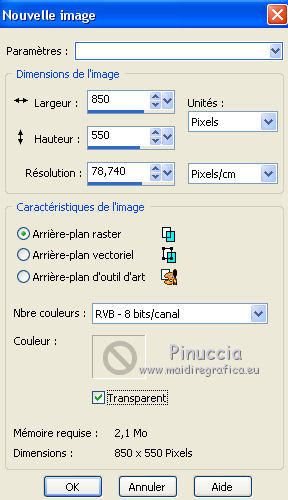
 avec le dégradé.
avec le dégradé.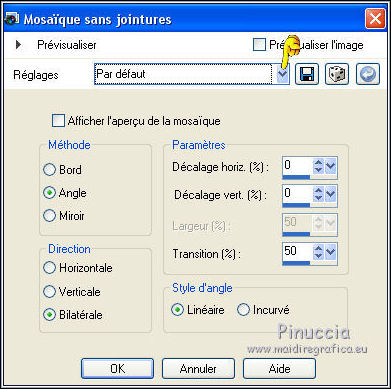
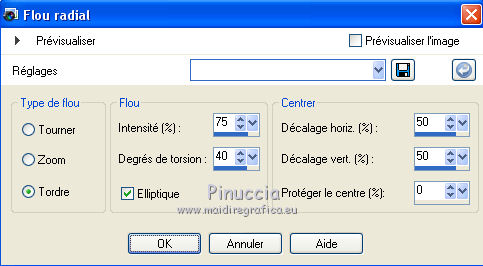
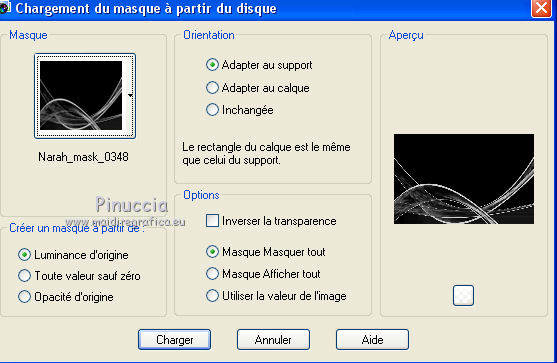
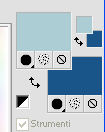
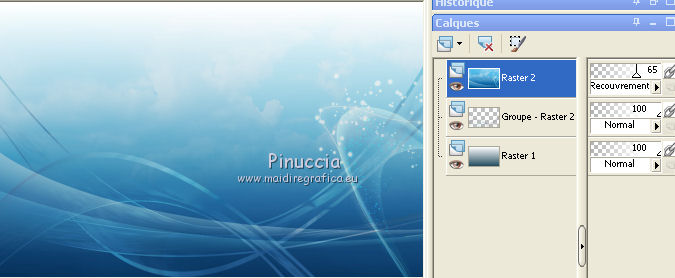
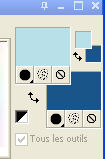
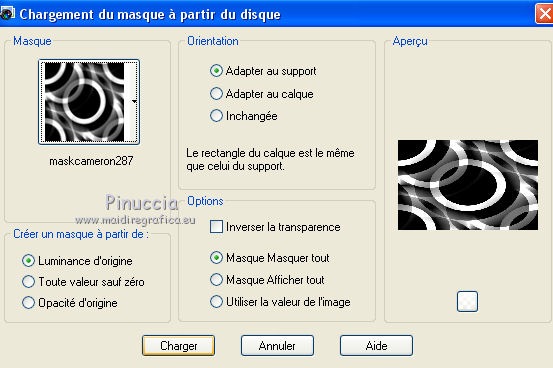



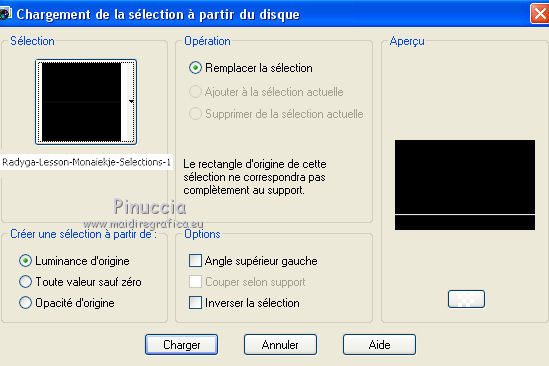
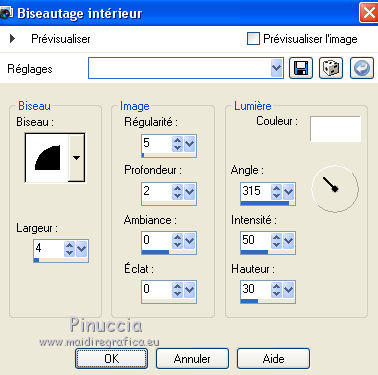

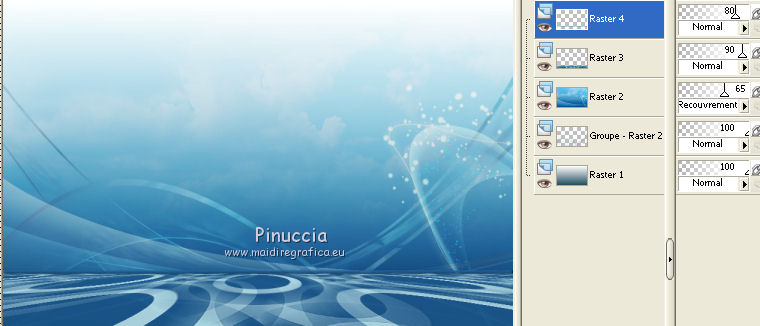
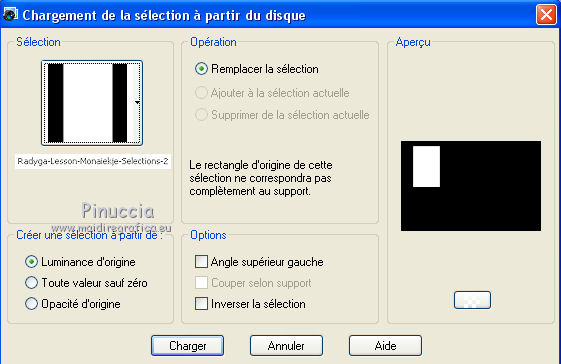
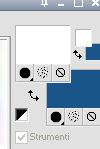
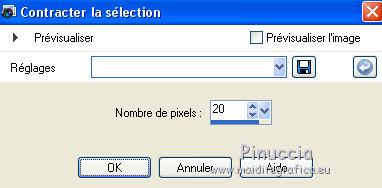
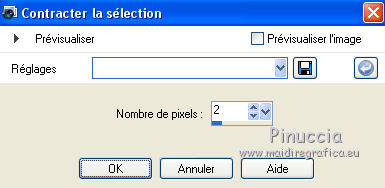

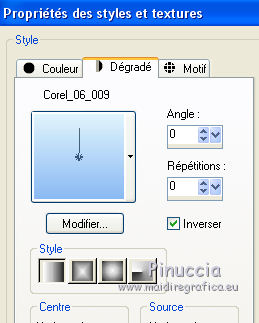
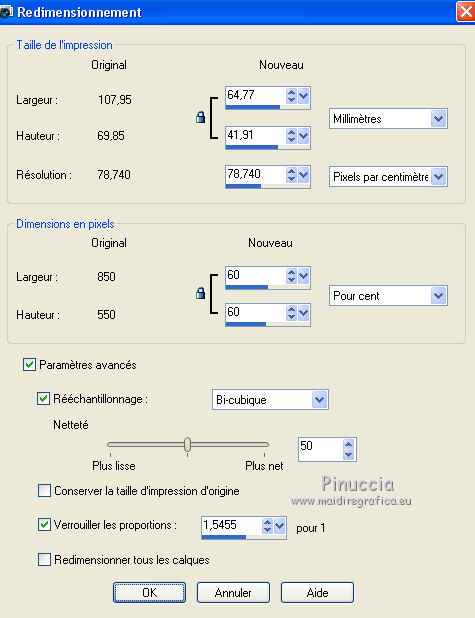
 bien le tube dans la sélection.
bien le tube dans la sélection.